
イベントフィルター設定ユーティリティは、イベントフィルターを定義するユーティリティです。
イベントフィルターは、何らかのイベント(ノードの検出、削除やトラップ受信など)が発生したときに、ポップアップウィンドウの表示、メールの送信、任意のアプリケーション実行などのアクションを自動的に実行させる機能です。
「イベントフィルターの新規作成」、「イベントフィルターの編集」ダイアログでは、フィルターの対象イベントと対象ノード、およびイベント発生時に実行するアクションを指定します。
イベントフィルター設定ユーティリティは、コントロールパネルの「ネットワーク監視機能のシステム設定」→「ユーティリティ」タブから起動できます。
「イベントフィルター設定ユーティリティ」のメインダイアログです。
この画面では、監視対象ネットワーク上で設定されているすべてのイベントフィルターを確認、編集、削除できるため、設定全体を見通したい場合に便利です。また、ビューアーのツリー上のノードを選択してイベントフィルターを設定する場合と異なり、IPアドレスや機種名を指定して新規に作成することもできます。

Note
列の見出し(「イベント」「アクションコマンド」など)をクリックすると、該当列を昇順・降順にソートできます。
メニュー項目
|
項目 |
内容 |
|---|---|
| ファイル | |
| 開く | ファイルからイベントフィルターの設定内容を開きます。 |
| 名前をつけて保存 | イベントフィルターの設定内容をファイルに保存します。 |
| 終了 | イベントフィルター設定ユーティリティダイアログを閉じます。 |
| イベント | |
| 新規作成 | イベントフィルターを新規追加します。「イベントフィルターの新規作成」ダイアログが開きます。 |
| 編集 | 選択したイベントフィルターを編集します。「イベントフィルターの編集」ダイアログが開きます。一覧上でイベントフィルターをダブルクリックしても同じダイアログが開きます。 |
| 削除 | 選択したイベントフィルターを削除します。一覧上では、「Ctrl」「Shift」キーを使うことで、複数選択が可能です。 |
| サーバー | |
| サーバーから取得 | サーバーからイベントフィルターを取得して一覧上に表示します。取得前に一覧上に表示されていたイベントフィルターは上書きされます。
Note |
| サーバーに保存 | 一覧上のイベントフィルターをサーバーに保存します。保存前にサーバーに登録されていたイベントフィルターは上書きされます。
Note |
| ヘルプ | |
| ヘルプの表示 | 本ユーザーガイドを表示します。 |
| バージョン情報 | バージョン情報等を表示します。 |
イベントフィルターの一覧
|
項目 |
内容 |
|---|---|
| 表示名 | 「イベントフィルターの新規作成」「イベントフィルターの編集」ダイアログで入力した任意の表示名が表示されます。 |
| イベント | 状態イベント名。対象ノードで該当イベントが発生した場合に「アクションコマンド」が実行されます。 |
| アクションコマンド | イベント発生時に実行するアクションです。複数指定されている場合はカンマ区切りで列挙されます。カッコ内はアクションコマンドのIDです。 |
| ノードの名前 | イベントフィルターの対象ノード名です。複数指定されている場合はカンマ区切りで列挙されます。ネットワーク全体を対象とする場合は、「ネットワーク」と表示されます。 |
| ノードのアドレス | イベントフィルターの対象となるノードのアドレスです。複数指定されている場合はカンマ区切りで列挙されます。 |
| ノードの機種名 | イベントフィルターの対象となるノードの機種名です。複数指定されている場合はカンマ区切りで列挙されます。 |
| コメント | 「イベントフィルターの新規作成」、「イベントフィルターの編集」ダイアログで入力した任意のコメントが表示されます。 |
| すべて選択 | 一覧上のイベントフィルターの選択状態をすべて選択します。 |
| すべてクリア | 一覧上のイベントフィルターの選択状態をすべて解除します。 |
| 反転 | 一覧上のイベントフィルターの選択状態をすべて反転します。 |
| フィルター数 | 監視対象ネットワークに設定されているイベントフィルターの総数です。 |
絞り込み欄
|
項目 |
内容 |
|---|---|
| 絞り込みドロップダウンリスト | 一覧に表示されているイベントフィルターの絞り込みを行う対象の項目を選択します。 |
| テキスト入力欄 | 絞り込みを行う任意の文字列を入力します。 |
イベントフィルターを新規に作成、またはイベントフィルターを編集します。

画面内のフォーム類の内容は以下の通りです。
|
項目 |
内容 |
|---|---|
| チェックボックス | チェックが入っているとその項目の編集が可能になります。 Note |
| 表示名 | 任意の表示名を入力します。 |
| イベントの種別 | イベントフィルターの対象となるイベントの種別(トラップ/情報/エラー/アラーム)を選択します。 |
| イベント | イベントフィルターの対象となるイベントを指定します。ビューアーのログイベントと同じものです。 |
| 対象ノードの名前 | イベントフィルターの対象となるノードの名前を設定します。ビューアーのログの「発生源の名前」と同じものです。 Note |
| 対象ノードのアドレス | イベントフィルターの対象となるノードのアドレスを設定します。ビューアーのログの「発生源のアドレス」と同じものです。 Note |
| 対象ノードの機種名 | イベントフィルターの対象となるノードの機種名を設定します。ビューアーのログの「発生源の機種名」と同じものです。 Note |
| アクションコマンド | 対象ノードで指定イベントが発生したときに実行するアクションの一覧です。 Note |
| コメント | 任意のコメントを入力します。 |
イベントフィルターの新規作成、編集ダイアログにて、イベント、対象ノード、アクションコマンド欄で「参照」ボタンをクリックした際に選択した項目に対応した選択画面が表示されます。
各参照ボタンから表示される選択画面の仕様は以下の通りです。
|
参照ボタン |
選択画面のタイトル |
グループの参照 |
複数選択 |
|---|---|---|---|
| イベント | イベントの選択 | 可 | 不可 |
| 対象ノードの名前 | 対象ノードの選択 | 可 | 可 |
| 対象ノードのアドレス | 対象ノードの選択 | 可 | 可 |
| 対象ノードの機種名 | 対象ノードの選択 | 可 | 可 |
| アクションコマンド | アクションコマンドの選択 | 不可 | 一部可 |
Note
アクションコマンドは複数の選択が可能ですが、実行サイドがビューアーのアクションコマンドの場合は1つまでしか選択できません。
例:イベントの選択画面

選択欄
|
選択画面 |
項目 |
内容 |
|---|---|---|
| イベントの選択画面 | イベントの選択 | イベントを選択します。 |
| 「イベントグループの参照」ボタン | イベントグループで絞り込みを行うための「イベントグループの選択」ダイアログが開きます。 | |
| 対象ノードの選択画面 | 対象ノードの選択 | 対象ノードを選択します。一覧上では、「Ctrl」+「Shift」キーを使うことで複数選択が可能です。 |
| 「対象ノードグループの参照」ボタン | 対象ノードグループで絞り込みを行うための「対象ノードグループの選択」ダイアログが開きます。 | |
| アクションコマンドの選択画面 | アクションコマンドの選択 | アクションコマンドを選択します。一覧上では、「Ctrl」+「Shift」キーを使うことで複数選択が可能です。 Note |
| (共通項目) | すべて選択 | 一覧上のすべてのアイテム(イベント/対象ノード/アクションコマンド)を選択します。 |
| すべてクリア | 一覧上で選択しているアイテム(イベント/対象ノード/アクションコマンド)の選択をすべて解除します。 | |
| 反転 | 一覧上の選択状態をすべて反転します。 |
絞り込み欄
|
項目 |
内容 |
|---|---|
| 絞り込みドロップダウンリスト | 一覧に表示されている情報の絞り込みを行う対象の項目を選択します。 |
| テキスト入力欄 | 絞り込みを行う任意の文字列を入力します。 |
「イベントの選択」、「対象ノードの選択」ダイアログにて、「イベントグループの参照」または「対象ノードグループの参照」ボタンをクリックした際に、選択画面が表示されます。
「イベントグループの参照」ボタンをクリックした際に表示される選択画面
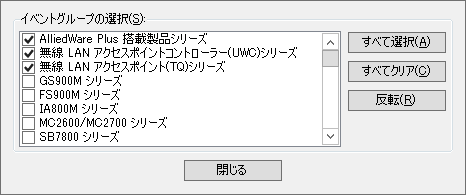
|
項目 |
内容 |
|---|---|
| チェックボックス | 選択するグループにチェックを入れます。 |
| すべて選択 | イベントグループまたは対象ノードグループ一覧のすべてのチェックボックスにチェックを入れます。 |
| すべてクリア | イベントグループまたは対象ノードグループ一覧のチェックボックスのチェックをすべて解除します。 |
| 反転 | イベントグループまたは対象ノードグループ一覧のチェックボックスのチェックを反転します。 |